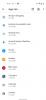Tagad, kad beidzot esat saņēmis iespaidīgo jauno OnePlus 6T, kas ir pirmais, kas jums jādara? Protams, pielāgojiet iestatījumus. Šis ir īss pārskats par dažiem iestatījumiem, kurus vēlaties mainīt OnePlus 6T, lai iegūtu vislabāko vispārējo lietotāja pieredzi.
Varat arī apskatīt mūsu domas par OnePlus 6T, un redziet, kā tas ir salīdzina ar saviem priekšgājējiem, kā arī Samsung Galaxy S9, kam ir līdzīgas specifikācijas.
Ieteiktie videoklipi
Iespējot jaunus navigācijas žestus




Kamēr Android 9.0 Pie piedāvā daudzas lieliskas jaunas funkcijas, tās atjauninātie navigācijas žesti nav to skaitā. Lai izvairītos no daudzām galvassāpēm, uzreiz pēc OnePlus 6T ieslēgšanas vēlēsities iespējot daudz izcilākos navigācijas žestus OxygenOS.
Saistīts
- Vai šis ir mūsu pirmais skats uz OnePlus Fold? Es noteikti tā ceru
- Tagad varat iepriekš pasūtīt OnePlus Pad par 99 ASV dolāriem
- Tagad varat izmēģināt OnePlus 11 bez maksas 100 dienas — lūk, kā to izdarīt
Lai iespējotu pielāgotās navigācijas funkcijas, dodieties uz
Iestatījumi > Pogas un žesti > Navigācijas josla un žesti. Atlasiet blakus esošo radio pogu Navigācijas žesti. Kad tas ir iespējots, jums vienkārši jāvelk uz augšu no displeja apakšas, lai atgrieztos sākuma ekrānā.Aktivizējiet nakts režīmu




Dažu pēdējo gadu laikā, zilās gaismas efekti ir kļuvuši par arvien pieaugošām bažām. Lai gan mēs zinām, ka zilā gaisma var traucēt miegu, pastāv arī iespēja, ka tai var būt arī cita kaitīga ietekme uz veselību. Par laimi OnePlus 6T ir zilas gaismas filtrs, ko sauc par nakts režīmu, ko var viegli aktivizēt.
Lai izmantotu nakts režīmu, dodieties uz Iestatījumi > Displejs > Nakts režīms. Atlasiet blakus esošo radio pogu Automātiski iespējot no saulrieta līdz saullēktam ja vēlaties, lai tālrunis tiktu galā ar nakts režīma ieslēgšanu. Ja vēlaties iestatīt savu grafiku, vienkārši pieskarieties radiopogai blakus Pielāgots laika diapazons.
Uzlabojiet apkārtējās vides displeju




Apkārtējās vides displejs parāda pamatinformāciju, piemēram, laiku, akumulatora procentuālo daudzumu un paziņojumu ikonas. Ieteicams šai funkcijai iestatīt divus pielāgojumus. Pirmais ir žests, kas ļauj pieskarties ekrānam, lai ātri ieslēgtu apkārtējo displeju, bet otrs žests liks ekrānam izgaismot, kad saņemat jaunus paziņojumus.
Šo pielāgojumu iestatīšana aizņem tikai dažus mirkļus. Jums būs jāiet uz Iestatījumi > Displejs > Apkārtējais displejs. Ieslēdziet blakus esošos slīdņus Ieslēdziet ekrānu, lai parādītu un Jauni paziņojumi.
Mainiet motīvu un akcenta krāsu




Viens no ātrākajiem veidiem, kā padarīt tālruni pazīstamāku, ir tā saskarnes pielāgošana. Kamēr iestatāt savu jauno OnePlus 6T, vēlēsities pielāgot motīvu un akcentu krāsas atbilstoši savām vēlmēm.
Kad esat gatavs mainīt motīvu un akcentu krāsas, dodieties uz Iestatījumi > Displejs > Motīvs. Šeit varat izvēlēties radio pogu, kas atbilst jūsu vēlamajam motīvam. Tālāk pieskarieties Akcenta krāsa un izvēlieties krāsu, kuru vēlaties izmantot, un pēc tam izvēlieties LABI.
Rādīt akumulatora procentuālo daudzumu statusa joslā




Protams, OnePlus 6T akumulatora darbības laiks ir lielisks, taču jūs joprojām vēlaties uzzināt, cik daudz sulas jums ir atlicis. Par laimi, tālrunī ir viegli atjaunināms iestatījums, kas statusa joslā ļaus ātri redzēt pašreizējo akumulatora uzlādes līmeni.
Lai parādītu informāciju par akumulatora procentuālo daudzumu, dodieties uz Iestatījumi> Displejs> Statusa josla un pārslēdziet blakus esošo slīdni Rādīt akumulatora uzlādes līmeni. Ja vēlaties, varat arī pieskarties Akumulatora stils lai pielāgotu akumulatora ikonu, kas parādās statusa joslā.
Iespējot dubultskārienu, lai pamodinātu




Ja jums nepatīk pieskarties barošanas pogai katru reizi, kad vēlaties atbloķēt savu OnePlus 6T, varat viegli iestatīt žestu, lai pamodinātu tālruni. Double Tap to Wake dara tieši to, ko tas saka: tas ļauj pamodināt tālruni, divreiz pieskaroties ekrānam.
Lai iespējotu Double Tap to Wake, dodieties uz Iestatījumi > Pogas un žesti > Ātrie žesti. Ieslēdziet slīdni blakus Veiciet dubultskārienu, lai pamodinātu. Kamēr atrodaties šeit, iespējams, vēlēsities arī ieslēgt slīdni Flip To Mute.
Ātri aktivizējiet lietotni Asistents



Google palīgs ir nenovērtējama funkcija, kas sniedz daudz informācijas par jūsu dienu. Ja bieži izmantojat Google palīgu, jūs ātri sapratīsit, ka šai funkcijai ir daudz grūtāk piekļūt, ja izmantojat jaunos OxygenOS navigācijas žestus. Par laimi OnePlus ir iestatījums, kas ļauj turēt barošanas pogu, lai atvērtu Google palīgs.
Funkcijas iestatīšana aizņem tikai brīdi. Iet uz Iestatījumi > Pogas un žesti un pārslēdziet blakus esošo slīdni Ātri aktivizējiet lietotni Assistant. Kad funkcija ir aktivizēta, vienkārši turiet nospiestu barošanas pogu, lai piekļūtu Google palīgam. Ja vēlaties piekļūt barošanas pogas izvēlnei, jums būs jātur barošanas poga nedaudz ilgāk nekā parasti.
Iespējot akumulatora jaudas taupīšanas režīmu



Atkal mēs nevaram sūdzēties par OnePlus 6T akumulatora darbības laiku. Tas ir pietiekami daudz, lai pavadītu dienu ar nedaudz rezerves. Tomēr, ja jums ir tendence pārbaudīt akumulatora darbības ierobežojumus, ieslēdziet akumulatora taupīšanas režīmu. Ja ir iespējots akumulatora enerģijas taupīšanas režīms, tālruņa veiktspēja nedaudz pasliktināsies, kad akumulators būs gandrīz izlādējies, lai patērētu nedaudz vairāk laika.
Lai iespējotu akumulatora taupīšanas režīmu, dodieties uz Iestatījumi > Akumulators > Akumulatora taupīšanas režīms. Pārslēdziet blakus esošo slīdni Ieslēgt automātiski un noregulējiet slīdni līdz procentuālajai daļai, kurā vēlaties, lai akumulatora taupīšanas režīms sāktu darboties.
Rādīt bloķēšanas opciju




Viena lieta ir droša: OnePlus 6T atbloķēšanai netrūkst veidu. Lai gan jūs, iespējams, izmantosit sejas atbloķēšanas funkciju vai displejā iebūvēto pirkstu nospiedumu sensoru, šīs funkcijas rada privātuma un juridiskas problēmas. Bloķēšana ir poga, kurai varat pieskarties un kas atspējos visas autentifikācijas metodes, izņemot PIN vai modeli. Šī ir funkcija, kuru noteikti vēlēsities iespējot.
Poga Bloķēšana tiek pievienota barošanas pogas izvēlnei, dodoties uz Iestatījumi > Drošības bloķēšana un ekrāns > Bloķēšanas ekrāna preferences, un pārslēdziet uz blakus esošo slīdni Rādīt bloķēšanas opciju. Kad esat pabeidzis, varat pieskarties barošanas pogai, lai piekļūtu bloķēšanas pogai.
Iestatiet Smart Lock




Lai gan Smart Lock nav ekskluzīva OnePlus 6T funkcija, tā ir viena no ērtākajām Android ierīcēm. Smart Lock ļauj definēt noteiktas zonas un apstākļus, kuros tālrunis tiks automātiski atbloķēts. Ja vien jūsu tālrunī nav ļoti sensitīvas informācijas, šī ir funkcija, kuru jūs, iespējams, vēlēsities iestatīt.
Lai iestatītu Smart Lock, dodieties uz Iestatījumi > Drošība un bloķēšanas ekrāns > Viedā atbloķēšana. Ievadiet savu PIN vai modeli. Krāns Ķermeņa noteikšana ja vēlaties, lai tālrunis paliktu atbloķēts, kad tas ir jūsu tālrunī. Izvēlieties Uzticamās vietas ja vēlaties noteikt noteiktas vietas, kur tālrunis paliek atbloķēts. Ja vēlaties, lai tālrunis būtu atbloķēts, kad tas atrodas noteikta aprīkojuma, piemēram, klēpjdatora, tuvumā, nospiediet Uzticamas ierīces pogu.
Redaktoru ieteikumi
- Labākie OnePlus tālruņi 2023. gadā: 6 labākie, ko varat iegādāties
- Jaunajā OnePlus budžeta tālrunī ir iekļautas 2 īpaši retas funkcijas
- Jaunais OnePlus Nord CE 3 Lite ir ideāls, ja jums nepatīk dārgi tālruņi
- Labākie OnePlus 11 maciņi: 5 labākie futrāļi, kas jums jāiegādājas
- Vai OnePlus 11 ir eSIM? Viss, kas jums jāzina
Uzlabojiet savu dzīvesveiduDigitālās tendences palīdz lasītājiem sekot līdzi steidzīgajai tehnoloģiju pasaulei, izmantojot visas jaunākās ziņas, jautrus produktu apskatus, ieskatu saturošus rakstus un unikālus ieskatus.